Necesitatea acestui mod de lucru a aparut pentru a rezolva situatia in care evidenta stocului se tine intr-o unitate de masura, iar vanzarea se face in alte unitati de masura, fara paritate fixa fata de UM principala, diferite in functie de client si in care se exprima pretul pe oferta/ factura catre acesta.
I. Configurari
Modul de lucru cu UM corelate se activeaza setand constanta Mod de utilizare a unitatilor de masura speciale cu valoarea “Corelate cu UM secundare”. Constanta se gaseste in Constante generale Mentor > 1. Constante de functionare > 7. Iesiri din stoc> 7.1. Functionare generala.
In nomenclatorul de articole, se alege/defineste UM specifica, UM alternativa (cele in care se va face vanzarea in functie de client), iar la relatie cu UM principala se alege “UMspec corelata cu UMSecundare”, respectiv “UMaltern corelata cu UMSecundare”. Este necesara definirea unor UM secundare la UM principala, completand paritati medii si punand aceleasi denumiri cu cele ale UM specifice, respectiv UM alternativa, pentru a se putea determina echivalenta dintre ele, ca in figura 1:

In pagina Alte caracteristici, tab-ul Furnizori/clienti, in grila Elemente de identificare la partener se adauga fiecare partener la care facturarea se face in UM corelata (definita ca UM alternativa sau UM specifica), la UM preferata se alege UM principala iar la UM corelata se alege UM de facturare, ca in figura 2.
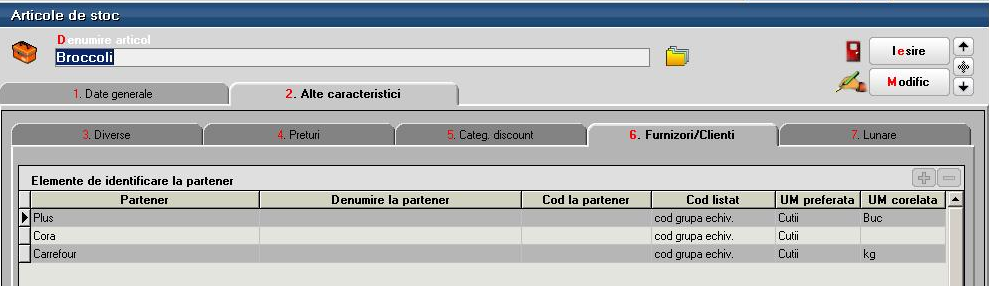
II. Functionare
La inregistrarea unei oferte catre client sau a unei comenzi catre client, va fi adusa automat UM precizata la articol, pentru acel partener, ca UM corelata, astfel incat pretul se specifica pe aceasta unitate de masura.
Pe factura client, in urma setarii constantei specificate mai sus, vor aparea in grila de articole coloane noi: UM corel, Cant corel, PU corelat. In acest mod de lucru se porneste de la premisa ca la vanzare/ descarcare din stoc se cunosc atat cantitatea in UM principala cat si cea in UM corelata. La operarea facturii, fie se preiau articolele din comanda client, fie se introduc efectiv.
La preluare din comanda client, pe macheta intermediara “Comenzi de la clientul curent”, se “convertesc” cantitatea si pretul in UM principala, folosind paritatea medie descrisa in UM secundare (identificarea intre UM sec si UM corelata se face dupa denumire). Dupa preluare, se completeaza automat pe factura Cant cu cantitatea in UM principala, UM corel si PU corel din comanda ca in figura 3.

Daca e cazul, se ajusteaza cantitatea UM principala (in exemplu nostru se vand cutii intregi, deci se va rotunji cantitatea in UM principala, obtinuta din paritatea medie) si apoi se rezolva livrarea, specificand si cantitatile in UM corelate. Daca articolul este gestionat pe serii, si se preia cu dublu-click sau sageata dreapta toata cantitatea de pe acea serie, atunci automat se preiau si cantitatile aferente exprimate in UM corelate (figura 4).

Indiferent de modul de descarcare a cantitatii in UM corelate, la revenirea pe document pentru a se completa Cant corel si pentru a se determina pretul in UM, Pret = (Cant corel * UM corelat)/ Cant, se da click pe butonul:

Se vor completa in acest fel toate rubricile din factura, ca in exemplul din figura 5:
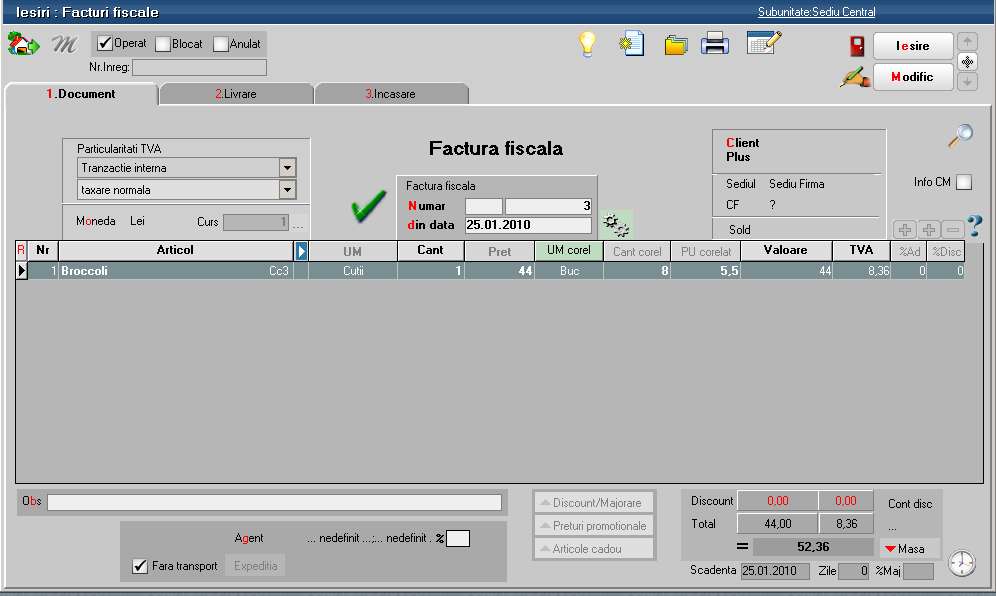
In cazul in care articolele nu se preiau de pe comanda client, dar exista oferta valabila la data facturarii, atunci la selectare articol se completeaza automat PU corel din oferta. In rest, pasii de parcurs sunt aceeasi, adica dupa rezolvarea livrarii, in functie de Cant corel, Pu corel si Cant se completeaza/ recalculeaza Pret folosind butonul specific.
III. Liste
La listarea facturii fiscale s-au introdus 3 coloane noi: Pret UM corelata, Cant UM corelata, UM corelata care se completeaza in acest mod de lucru si care se vor folosi pentru a genera o versiune de factura fiscala pentru partenerii catre care facturarea se face in UM corelate.







 en
en











